iMessage to rodzaj wiadomości, która należy tylko do użytkowników Apple, opracowana przez firmę Apple Inc. iMessage mogą być tekstami, filmami lub zdjęciami i mogą być wysyłane z urządzenia iOS na inne urządzenie iOS lub Mac za darmo, tylko jeśli urządzenia iOS i Mac są połączone z Internetem przez Wi-Fi lub kablem.
W porównaniu z tradycyjnymi płatnymi SMS / MMS, iMessage jest darmowy i nie ma ograniczonej liczby SMS-ów. Dlatego prawie wszyscy użytkownicy Apple lubią wysyłać do siebie iMessages. Następnie duża liczba wiadomości iMessage jest odbieranych i przywracanych na urządzeniach iDevice i Mac. Te wiadomości iMessage są często dołączane do łączy, zdjęć, filmów, lokalizacji lub kontaktów. Ludzie lubią udostępniać zdjęcia pięknej scenerii, ślubu, ceremonii itp. Za pośrednictwem iMessage.
Co jednak, jeśli usuniesz iMessage przez niepoprawną operację? Czy jest jakiś sposób na odzyskanie tych iMessage, które są pełne szczęśliwych wspomnień? Odpowiedź brzmi tak! Aiseesoft FoneLab może łatwo uzyskać dowolny iMessage usunięty z iPada, iPada mini, iPada Air i iPada Pro.

Odzyskaj usunięte iMessage z iPada
Aiseesoft FoneLab to najlepsze narzędzie do odzyskiwania iPada iMessage do odzyskiwania skasowanych iMessage na iPadzie. Poza tym jest w stanie odzyskać usunięte wiadomości tekstowe, kontakty, zdjęcia i inne treści na iPadzie. Ten potężny FoneLab zapewnia użytkownikom 3 metody („Odzyskaj z urządzenia iOS”, „Odzyskaj z pliku kopii zapasowej iTunes” i „Odzyskaj z pliku kopii zapasowej iCloud”) w celu odzyskania usuniętego iMessage z iPada. Obsługuje także odzyskiwanie usuniętych wiadomości iMessage ze wszystkich modeli iPadów, w tym iPad 4/3/2/1, iPad mini 4/3/2/1, iPad Air 2/1 i iPad Pro. Oprogramowanie jest dostępne dla systemów Windows 10/8/7 / Vista / XP i OS X.
W dalszej części szczegółowo opiszemy odzyskiwanie usuniętych iMessage na iPadzie na trzy sposoby.
Możesz nauczyć się kroków z poniższego filmu:


Krok 1Pobierz i zainstaluj Aiseesoft FoneLab na swoim komputerze.
Krok 2Uruchom FoneLab i podłącz iPada do komputera przez USB.
Gdy FoneLab jest zainstalowany na twoim komputerze, musisz go uruchomić i podłączyć iPada do komputera kablem USB. Następnie oprogramowanie automatycznie rozpozna iPada.

Krok 3Rozpocznij skanowanie urządzenia iPad
Wybierz „Odzyskaj z urządzenia iOS” i kliknij przycisk „Rozpocznij skanowanie”. Ten FoneLab rozpocznie skanowanie urządzenia iPad.

Krok 4Wybierz docelowy usunięty iMessages
Po zakończeniu skanowania cała zawartość zostanie wyświetlona w interfejsie oprogramowania. Możesz kliknąć przycisk „Wiadomości” po lewej stronie okna. Tutaj możesz wyświetlić podgląd każdej wiadomości i zaznaczyć te, które chcesz.
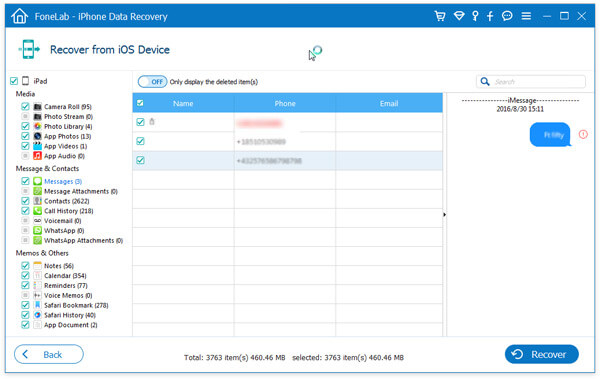
Krok 5Przywróć usunięte iMessages z iPada
Po wybraniu potrzebnych usuniętych wiadomości iMessage kliknij przycisk „Odzyskaj”, aby rozpocząć odzyskiwanie wszystkich wybranych elementów.

Po kilku chwilach odzyskane iMessages zostaną przywrócone na twoim komputerze. Nadal możesz przechowywać je na komputerze lub ponownie przenieść na iPada.
Jeśli masz już kopię zapasową iPada za pomocą iTunes, FoneLab umożliwia także odzyskanie usuniętego iMessage poprzez skanowanie kopii zapasowej iTunes.
Krok 1 Pobierz i zainstaluj FoneLab na komputerze, na którym wcześniej utworzono kopię zapasową w iTunes.
Po zakończeniu instalacji uruchom oprogramowanie na komputerze.
Krok 2Zeskanuj kopię zapasową iTunes
Po uruchomieniu aplikacji FoneLab wszystkie kopie zapasowe iTunes zostaną rozpoznane przez tę aplikację. Możesz wybrać "Odzyskaj z pliku kopii zapasowej iTunes”wybierz potrzebną wersję kopii zapasowej i kliknij "Rozpocznij skanowanie" przycisk, aby pozwolić temu oprogramowaniu przeskanować wybraną kopię zapasową iTunes.

Krok 3 Wybierz usunięty iMessage
Po pełnym skanowaniu wszystkie wiadomości zostaną wyświetlone w interfejsie oprogramowania. Możesz wybrać usunięte iMessages, których potrzebujesz i kliknąć "Wyzdrowieć" przycisk.
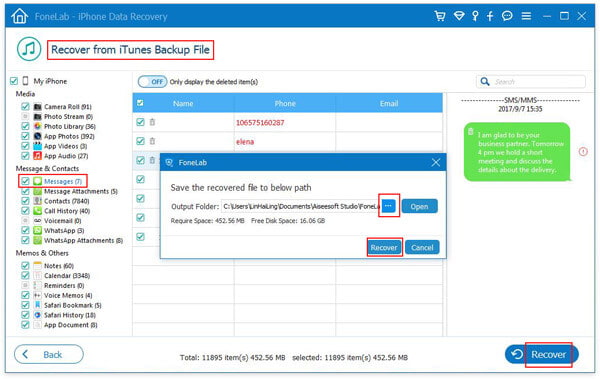
Występuje problem z odzyskiwaniem usuniętych iMessage z kopii zapasowych iTunes, których nie używa komputer, którego używasz do tworzenia kopii zapasowych iTunes na iPadzie. W takim przypadku lepiej pobrać je z kopii zapasowych iCloud.
Krok 1 Pobierz i zainstaluj FoneLab na komputerze.
Krok 2Uruchom FoneLab na komputerze i wybierz tryb odzyskiwania i wybierz pliki do odzyskania.
W głównym interfejsie programu wybierz „Odzyskaj z pliku kopii zapasowej iCloud”. Zaloguj się do swojego konta iCloud (zapomniałeś hasła iCloud? Odzyskaj hasło iCloud).
Krok 2 Ten program oferuje 2 sposoby skanowania kopii zapasowej iPhone'a z iCloud.
Jednym z nich jest bezpośrednie wybranie typów danych (zdjęcia, kontakty, notatki i załączniki, kalendarz i przypomnienia) i rozpoczęcie szybkiego skanowania, a drugim wybranie jednej kopii zapasowej iCloud zgodnie z datą.

Aby odzyskać usunięte wiadomości iMessages z iCloud, po prostu kliknij „Kopia zapasowa iCloud” i „Start”.

Następnie wybierz plik kopii zapasowej do pobrania.

W wyskakującym okienku zaznacz pole wyboru „Wiadomości” i „Załączniki do wiadomości”. Następnie to oprogramowanie rozpocznie skanowanie wiadomości iCloud.

Krok 4Zacznij odzyskiwać
Po zakończeniu procesu skanowania po prostu kliknij Wiadomości i znajdź iMessages, które chcesz. Kliknij Recover zacząć.

Oprócz odzyskiwania wiadomości iPhone'a, FoneLab pozwala również odzyskaj wiadomości tekstowe na iPhone'ie.